アラートメール送信設定を行う
ECプラグインでは、「注文完了」「決済完了」「発送完了」の各タイミングで、運営者・注文者双方へアラートメールを送信することができます。
ここでは、アラートメールの送信設定の方法について解説します。
ECインスタンス設定画面へ移動する
メール送信設定は、ECインスタンスの設定画面から行うことができます。
メインメニューから設定したいECインスタンス(ここでは「ストア」)を選択し、サブメニューより「設定」をクリックしてください。
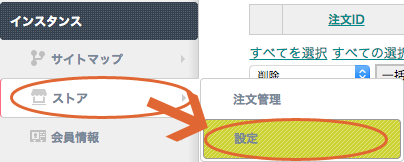
ECインスタンスの設定画面が開きます。
運営者宛メール送信設定
運営者宛へのメール送信設定は、ECインスタンス設定画面の「運営者宛メール送信設定」より行えます。
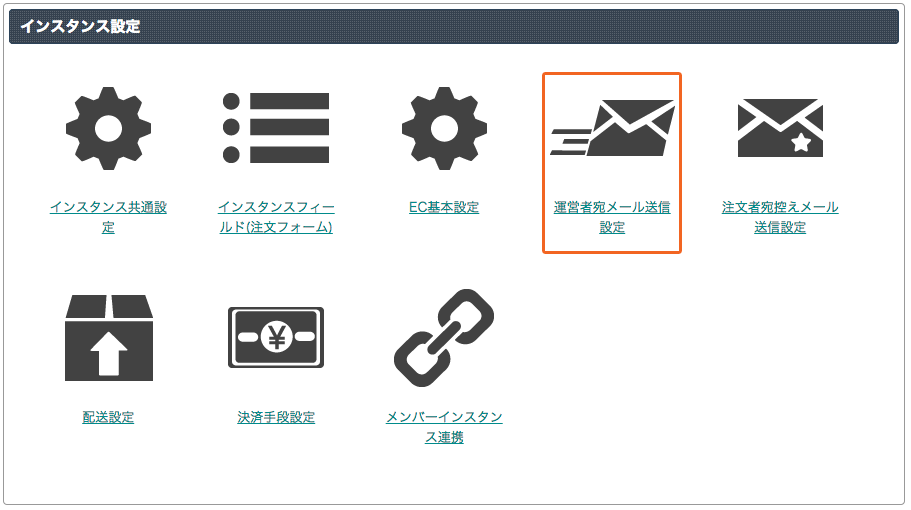
アイコンをクリックすると、送信タイミング別のメール送信設定画面が開きます。
| 注文完了メール | 注文画面から注文を受け付けたタイミングで送信されます。 |
|---|---|
| 決済確認メール | 決済を確認したタイミングで送信されます。 |
| 発送完了メール | 発送が完了したタイミングで送信されます。 |
メール送信設定画面の詳細は以下の通りです。
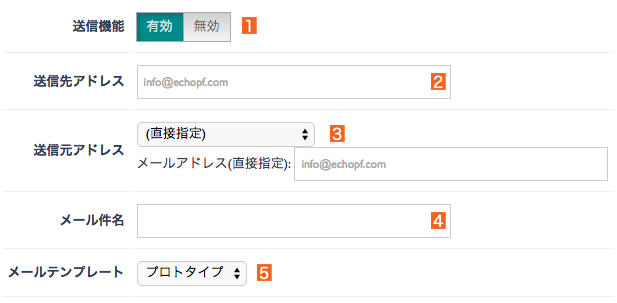
 送信機能 送信機能 |
メール送信機能を有効にする場合は「有効」を選択してください。 |
|---|---|
 送信先メールアドレス 送信先メールアドレス |
運営者宛メールの送信先(To)を指定してください。 複数ある場合は、半角コンマ(,)で区切ってください。 未入力の場合は、基本設定で設定された「運営者メールアドレス」が適用されます。 |
| 送信元メールアドレス(From)を指定してください。 | |
| メールの件名を入力してください。 | |
| メール本文のテンプレートを選択してください。 |
最後に「保存」をクリックして、設定内容を保存してください。
注文者宛控えメール送信設定
注文者宛へのメール送信設定は、ECインスタンス設定画面の「注文者宛控えメール送信設定」より行えます。
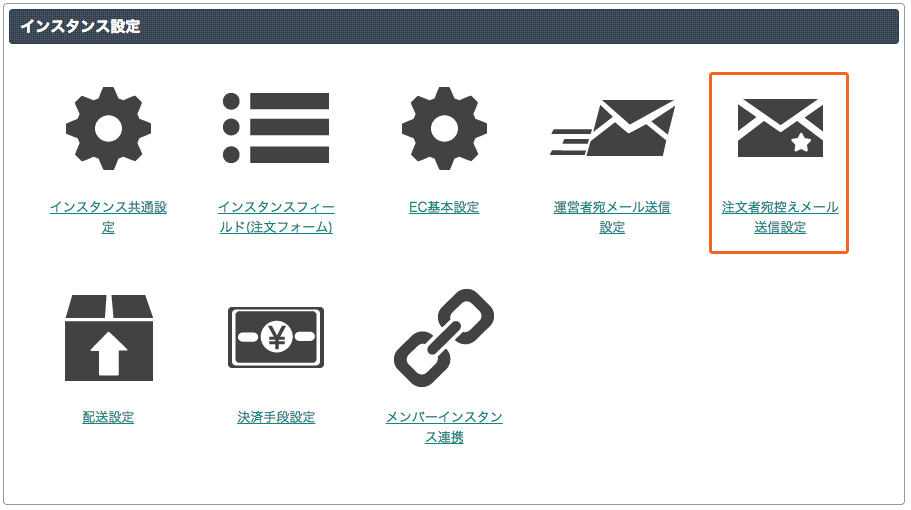
アイコンをクリックすると、送信タイミング別のメール送信設定画面が開きます。
| 注文完了メール | 注文画面から注文を受け付けたタイミングで送信されます。 |
|---|---|
| 決済確認メール | 決済を確認したタイミングで送信されます。 |
| 発送完了メール | 発送が完了したタイミングで送信されます。 |
メール送信設定画面の詳細は以下の通りです。
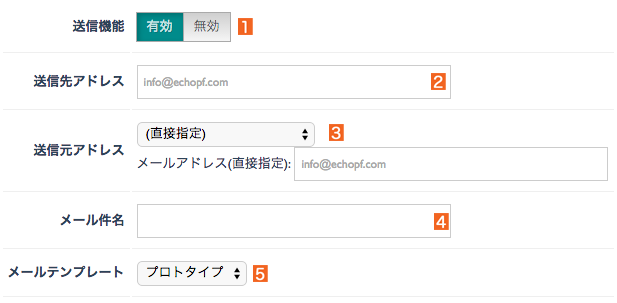
 送信機能 送信機能 |
メール送信機能を有効にする場合は「有効」を選択してください。 |
|---|---|
 送信先メールアドレス 送信先メールアドレス |
控えメールの送信先(To)を、注文フォーム項目(インスタンスフィールド)から選択してください。 |
| 送信元メールアドレス(From)を入力してください。 | |
| メールの件名を入力してください。 | |
| メール本文のテンプレートを選択してください。 |
最後に「保存」をクリックして、設定内容を保存してください。
